标签:cto 下载 数据库 防火墙 变化 nload 打开 repos 远程
一、写随笔的原因:最近在阿里云上买了个centos7.3服务器,想将一些demo运行在上面,所以需要做一些环境的安装,通过此篇文章MAKR一下。下面来记录下安装步骤(参考网上的一些教程,有坑的话会实时记录)。
二、具体的内容:
1.进入官网找到5.7的yum源
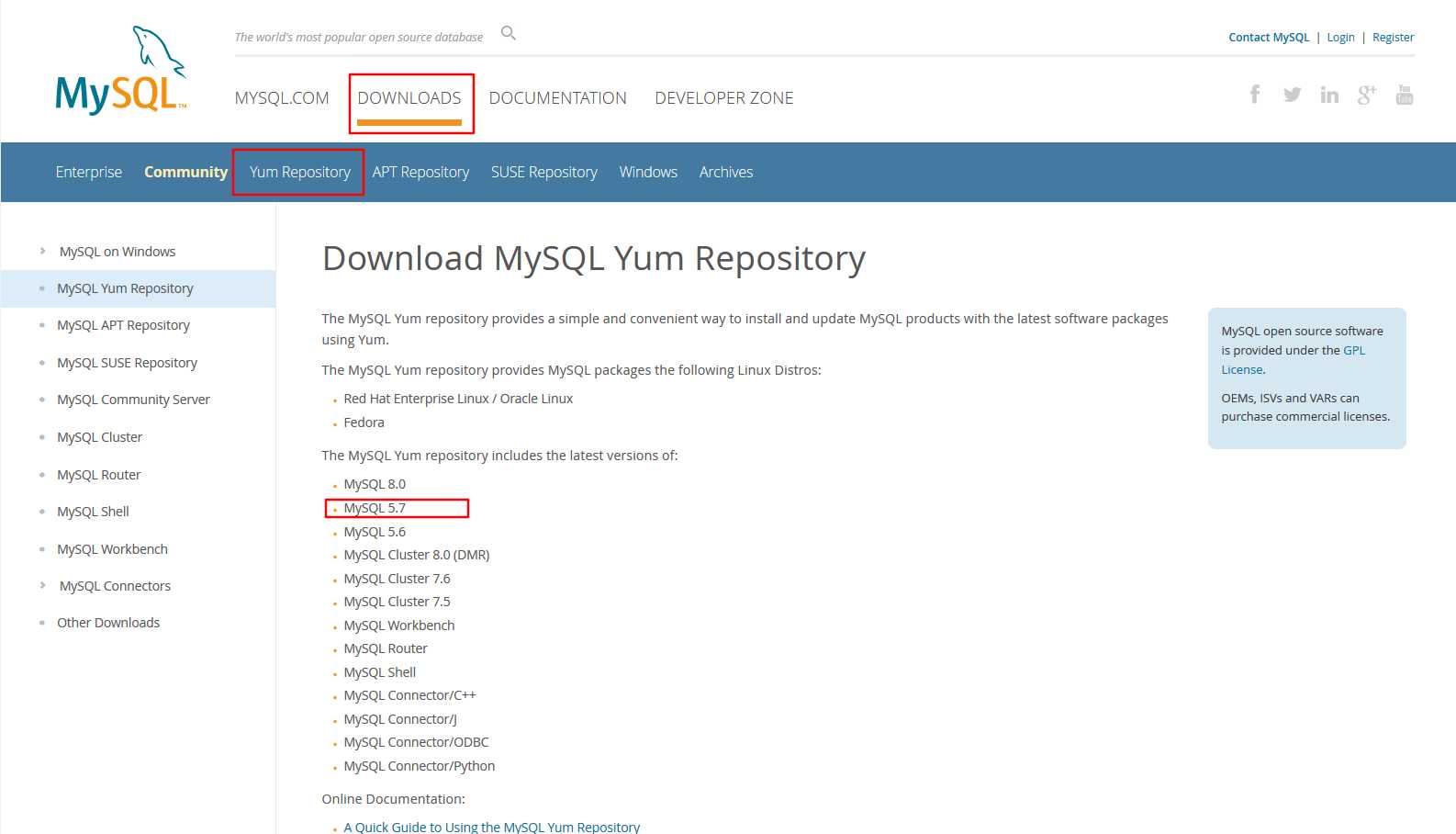
懒得人可以直接点开这个地址:https://dev.mysql.com/downloads/repo/yum/
选择第一个,如图:
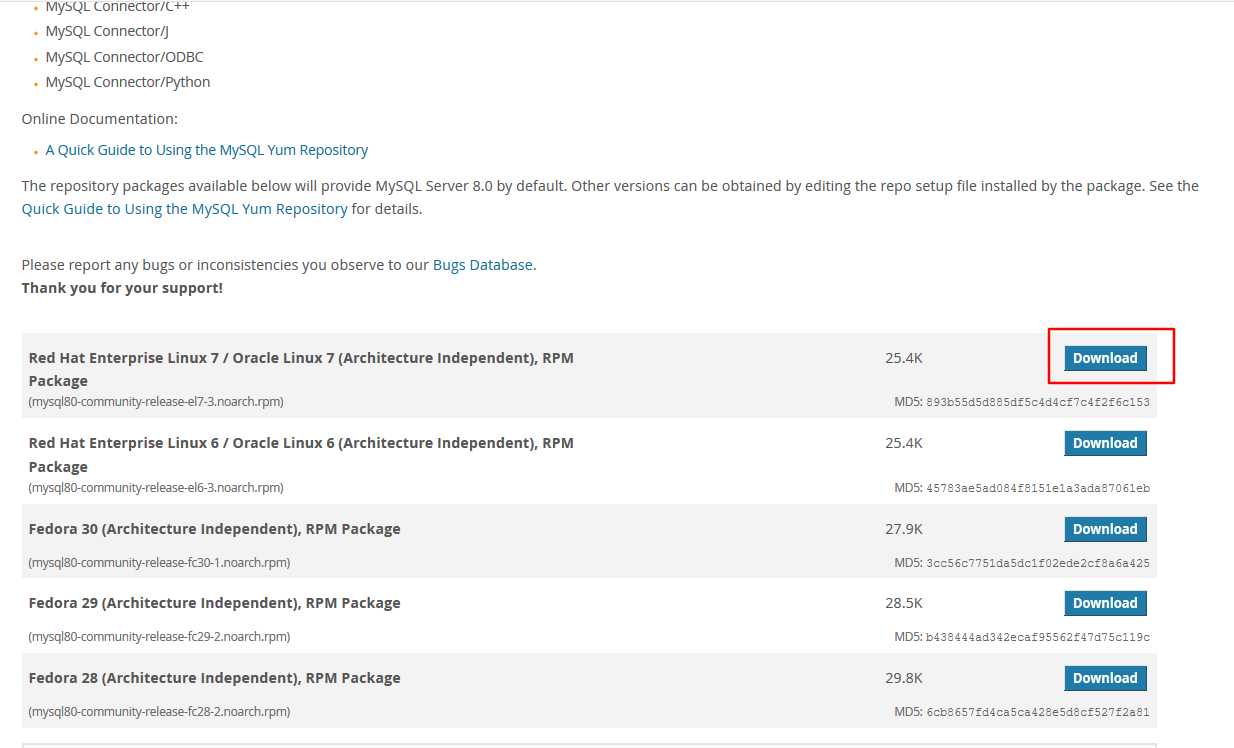
点进去后,点击下面的链接,右键复制链接地址:(https://dev.mysql.com/get/mysql80-community-release-el7-3.noarch.rpm),这里有个坑,就是这个YUM源是官方默认最新的8.0的,如何安装5.7呢,下面的步骤3会提到,
有个简单的办法就是5.7的链接(https://dev.mysql.com/get/mysql57-community-release-el7-11.noarch.rpm)。
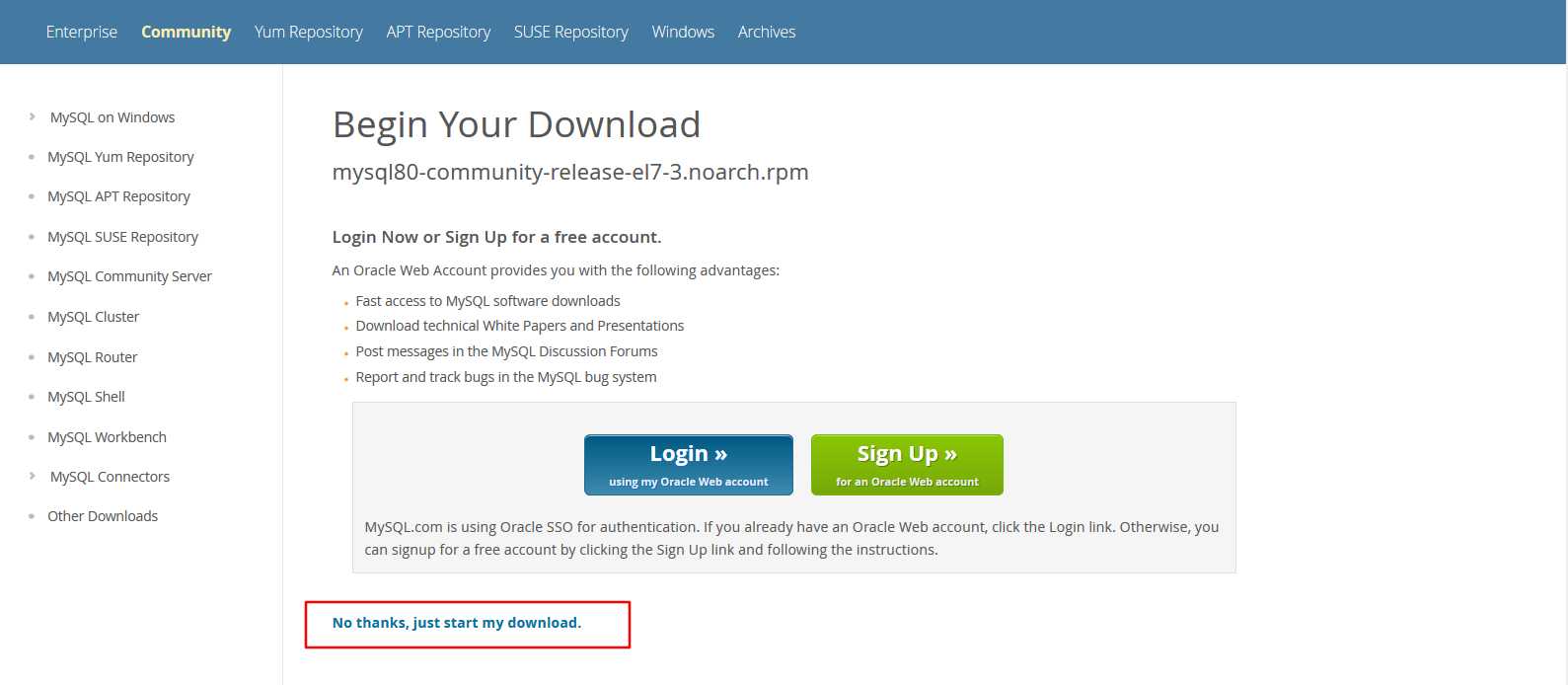
2.下载和安装yum源:
在服务器上运行下载命令: wget https://dev.mysql.com/get/mysql80-community-release-el7-3.noarch.rpm(如果yum源是5.7的忽略掉下面的第3步)
如下图:
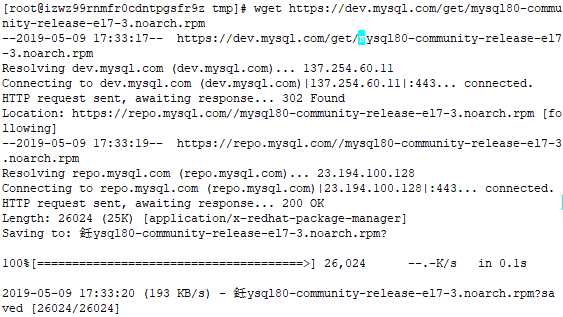
继续输入安装命令:rpm -ivh mysql80-community-release-el7-3.noarch.rpm

3.修改yum源默认安装的版本
运行查看可安装的mysql的命令:yum repolist all| grep mysql
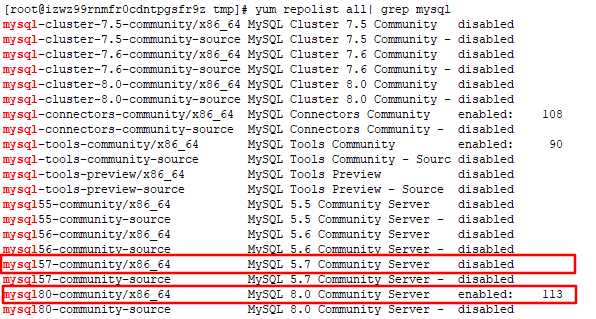
可以看出默认是启用的mysql8.0,5.7是关闭的。
接着运行命令:vim /etc/yum.repos.d/mysql-community.repo
来修改yum配置(enabled=1 想要安装哪个版本就在哪个版本的后面把0换成1,因为默认是最新版,所以需要把最新版的1换成0,5.7的换为1),如下图。
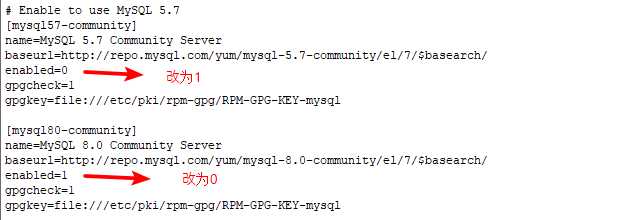
修改完成后再运行:yum repolist all| grep mysql
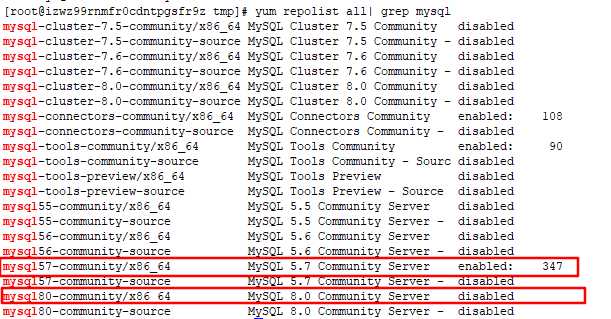
状态发生了变化,可以进行接下里的安装操作了(要安装5.5/5.6的类比上面的方法)
4.通过yum安装mysql
运行命令:yum install -y mysql-community-server
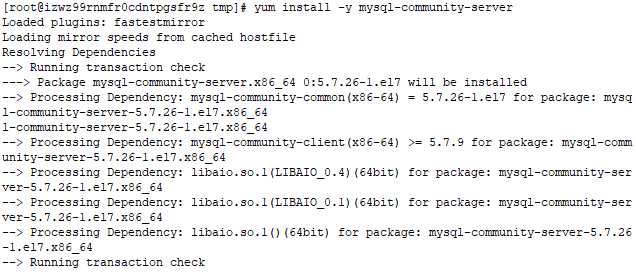
然后等待安装完成。
5.启动mysql服务
运行命令:systemctl start mysqld (开启数据库)
systemctl enable mysqld (开机自启数据库)
6.查看mysql的初始密码
运行命令:grep ‘password‘ /var/log/mysqld.log

你也可以自己打开查看: vi /var/log/mysqld.log
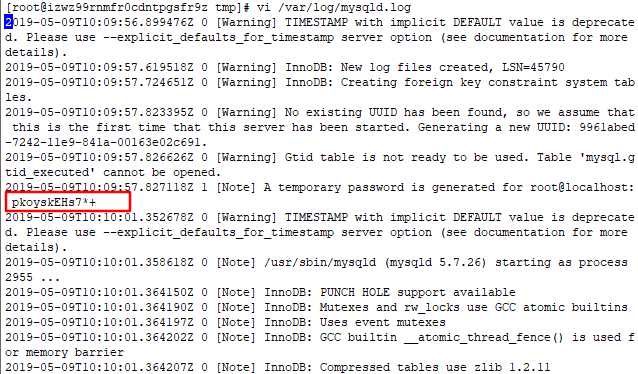
推荐第一中,比较简便。
7.修改初始密码
先通过上面的密码来登录mysql :mysql -u root -p
成功进入后如下图:
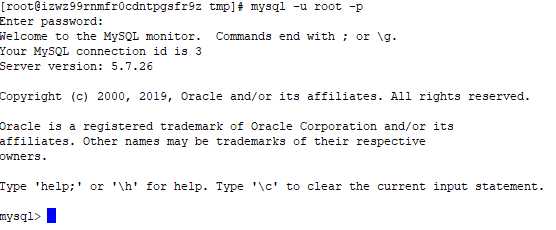
输入修改密码的命令:ALTER USER ‘root‘@‘localhost‘ IDENTIFIED BY ‘Root123@‘;

注意:mysql5.7默认密码策略要求密码必须是大小写字母数字特殊字母的组合,至少8位
8.设置可远程访问
上面只是可以在服务器上访问,Mysql默认不允许远程登录,所以必须设置下,并且防火墙开放3306端口(我的是应用服务器,可直接在外部开启);
在mysql中运行:GRANT ALL PRIVILEGES ON *.* TO ‘root‘@‘%‘ IDENTIFIED BY ‘Root123@‘ WITH GRANT OPTION;
9.远程访问
将自己的IP来远程访问数据库,我这里是用的Navicat工具:
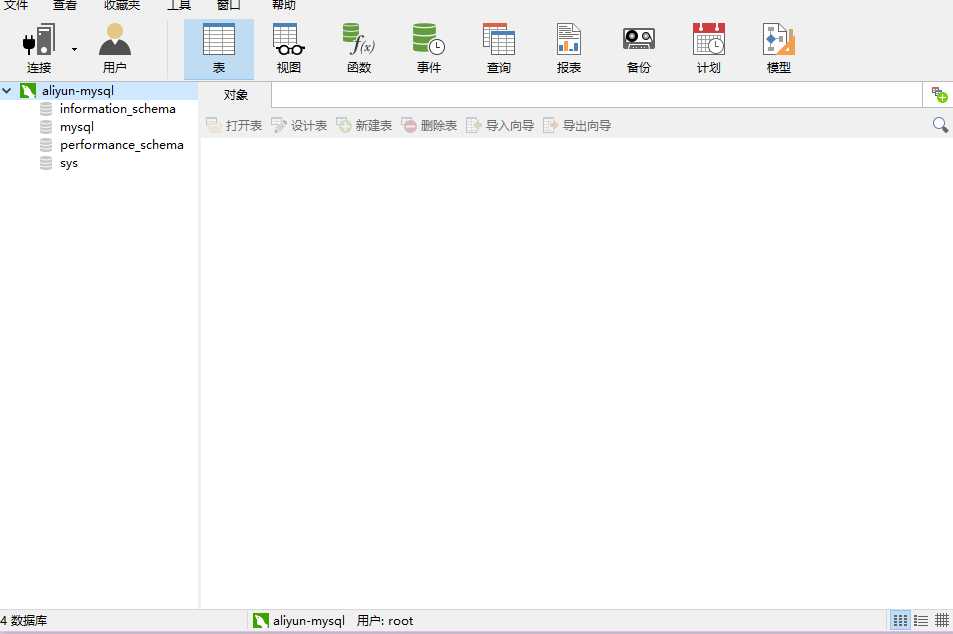
到这一步已经全部结束。
三、总结:
这次yum源安装MySQL主要的就是修改版本的地方需要注意,网上还说Centos 7 内部集成了mariadb,会与安装mysql相冲突,具体解决就是卸载,我并没有遇到这种情况,具体可以百度下,这里不做具体展开了。
总的来说,还是没有太大问题。希望这篇随笔为一些需要安装mysql的人做个参考吧,也为了我以后做个参考吧。
标签:cto 下载 数据库 防火墙 变化 nload 打开 repos 远程
原文地址:https://www.cnblogs.com/ampl/p/12221891.html